Linear Dimension – Линейный размер
Главная страница: Объекты Draftsman
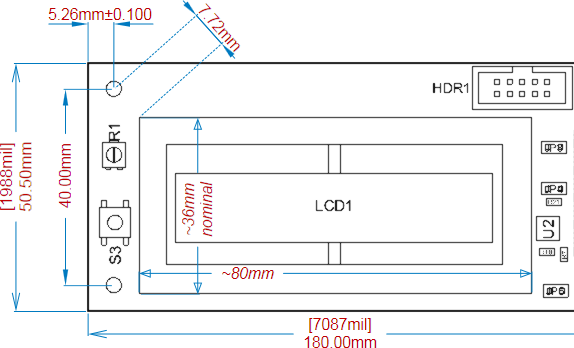 Множество размеров Linear Dimension, размещенных на виде Board Assembly View.
Множество размеров Linear Dimension, размещенных на виде Board Assembly View.
Обзор
Линейный размер Linear Dimension редактора Draftsman является автоматизированным размерным объектом, который может быть размещен между вершинами или ребрами объектов Draftsman, в том числе на видах плат и компонентов. Это позволяет разместить размер на ребре объекта, между двумя точками объектов или между указанными сторонами/вершинами двух различных объектов.
Настройка текстовых данных размера и стиля отображения размерных линий осуществляется в панели Properties, когда размещенный размер Linear Dimension выделен.
Доступ
Размер Linear Dimension доступен для использования, когда графический объект, например, вид платы, размещен в документе Draftsman. Размещение размера доступно следующим образом:
- Команда Place » Linear Dimension из главного меню.
- Кнопка
 в выпадающем меню размерных объектов панели Active Bar, расположенной в верхней части рабочего пространства. Зажмите ЛКМ на кнопке Active Bar для доступа к другим связанным командам. После использования команды она будет отображаться на верхнем уровне этого раздела в Active Bar.
в выпадающем меню размерных объектов панели Active Bar, расположенной в верхней части рабочего пространства. Зажмите ЛКМ на кнопке Active Bar для доступа к другим связанным командам. После использования команды она будет отображаться на верхнем уровне этого раздела в Active Bar.
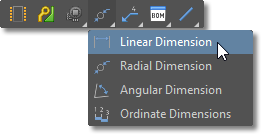
- Команда Place » Linear Dimension из контекстного меню свободной области документа.
- Кнопка
 в меню размеров (
в меню размеров ( ) в панели инструментов Drawing Annotations (View » Toolbars » Drawing Annotations для включения).
) в панели инструментов Drawing Annotations (View » Toolbars » Drawing Annotations для включения).
Размещение
После запуска команды курсор изменит свой вид на перекрестие и редактор перейдет в режим размещения размера. При наведении курсора на объект чертежа, ребра и вершины объекта будут выделяться оранжевым цветом.
Для размещения размера на ребре (стороне) объекта необходимо:
- Щелкнуть по подсвеченному ребру объекта для указания точки отсчета размера.
- Переместить курсор и щелкнуть ЛКМ для определения положения текста размера и соответствующих размерных линий.
Для размещения размера между двумя ребрами или вершинами необходимо:
- Щелкнуть по подсвеченному ребру или вершине объекта для указания первой точки отсчета размера.
- Щелкнуть по другому подсвеченному ребру или вершине объекта для указания второй точки отсчета размера.
- Переместить курсор и щелкнуть ЛКМ для определения положения текста размера и соответствующих размерных линий.
Для отмены размещения размера нажмите Esc или щелкните ПКМ в рабочем пространстве.
Графическое редактирование
Размер Linear Dimension можно изменить графически, выделив любую часть его графического представления и перетащив размерный текст в новое положение X/Y – размерные линии будут изменены соответствующим образом.
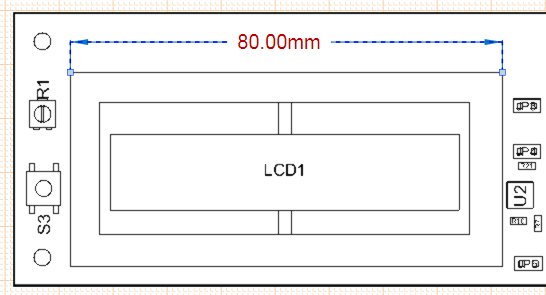 Выделите и перетащите размерный текст в новое место.
Выделите и перетащите размерный текст в новое место.
Существующую точку отсчета размещенного размера Linear Dimension можно переместить в новое положение с помощью перетаскивания. При перемещении узел отсчета присоединяется к новой вершине/ребру/центру, и данные размера Linear Dimension (отображаемое измерение) обновляется соответствующим образом, как показано на анимации.
Редактирование вне графической области
Страница свойств: Свойства Linear Dimension
Редактирование вне графической области объекта Linear Dimension доступно через панель Properties редактора Draftsman, в которой свойства и графические настройки доступны для редактирования.
 Панель Properties при выделенном объекте Linear Dimension.
Панель Properties при выделенном объекте Linear Dimension.
Чтобы открыть панель Properties для доступа к настройкам размещенного объекта Linear Dimension:
- Дважды щелкните ЛКМ по графике объекта Linear Dimension.
- Щелкните ПКМ по объекту Linear Dimension, затем выберите Item Properties в контекстном меню.
Если панель Properties уже активна:
- Щелкните по объекту Linear Dimension для доступа к его свойствам в панели.

 в правой нижней части рабочего пространства, затем выберите Properties в появившемся меню.
в правой нижней части рабочего пространства, затем выберите Properties в появившемся меню.